光行资源网提供的tomcat是一款中小型服务器连接器皿。它所选用的技术性在领域之中归属于引领者,而且不容易发生难题。为了更好地能让客户更强的它,服务提供商将它界定为一款完全免费软件。也恰好是这种缘故,它得到了成千上万java学生跟一部分生产商的认可,因此它变成了时下最时兴的web服务器。假如你需要的话,那麼就赶快来免费下载tomcat汉化版这款软件吧。
tomcat官方下载软件特性
1.小型实用的轻量级应用服务器。
2.在中小型系统和并发访问用户不是很多的场合下被普遍使用。
3.是开发和调试JSP 程序的首选。
4.是Apache 服务器的扩展,但它是独立运行的。
5.当你运行tomcat 时,它实际上作为一个与Apache 独立的进程单独运行的。
tomcat安装教程
1.双击打开安装程序进行安装。
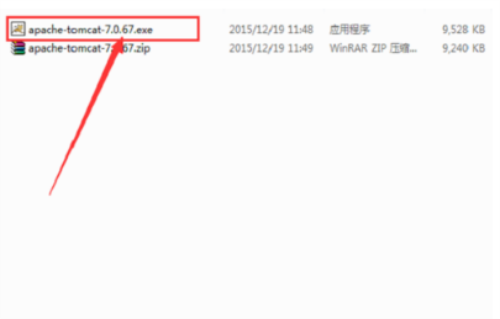
2.进入安装界面,点击next。
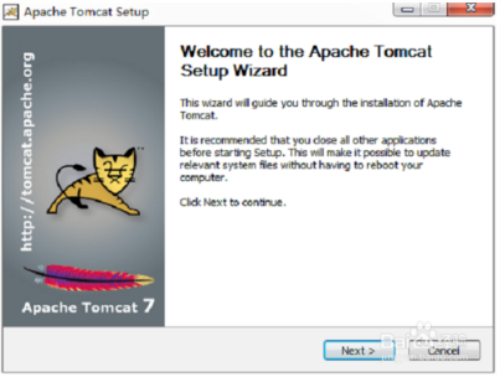
3.选择同意协议。
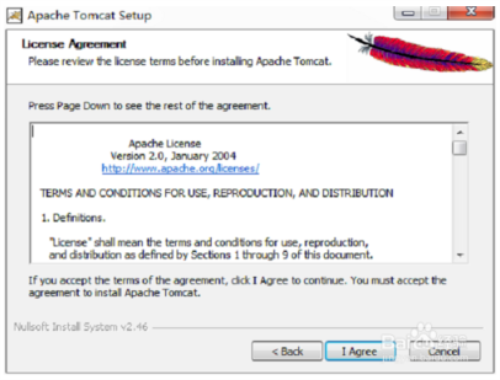
4.功能选择,对新手来说默认就够用了。
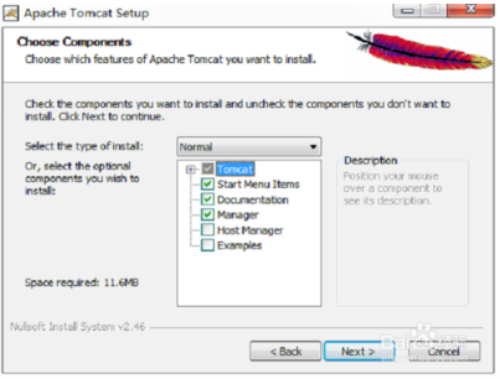
5.点击 next。
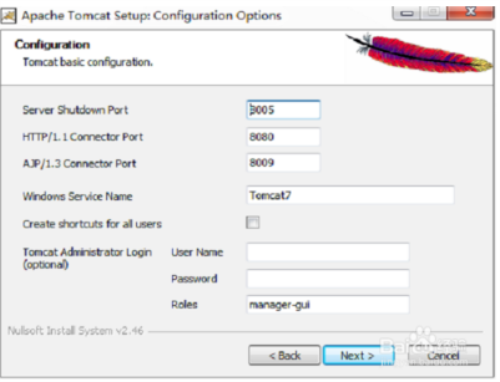
6.选择jre的安装位置(所以之前确定安装了JDK),点击next。
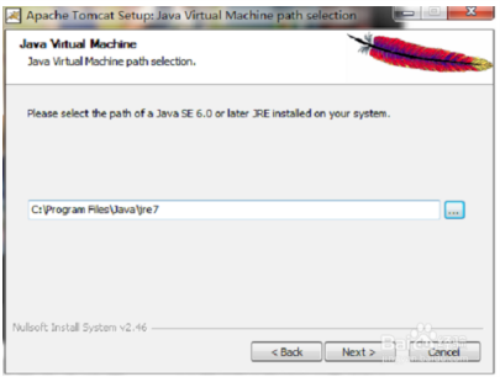
7.选择tomcat的安装位置,可以默认安装,也可以自定义安装。这里我选择自定义。
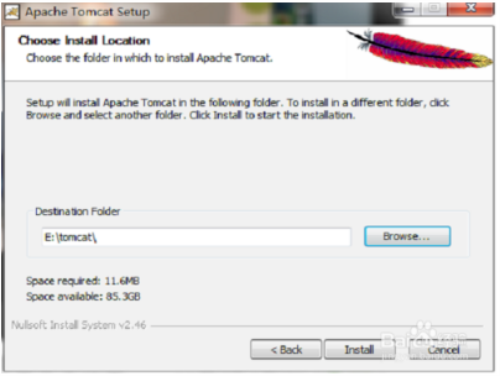
8等待安装完成之后,点击Finish,这样就安装成功了。
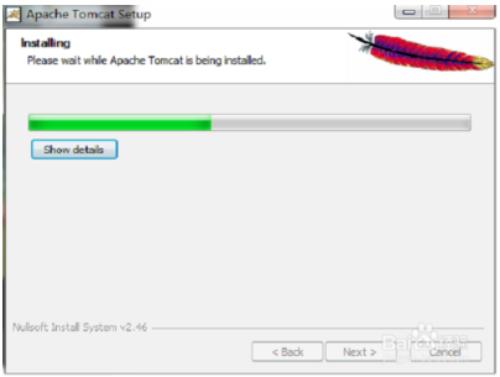
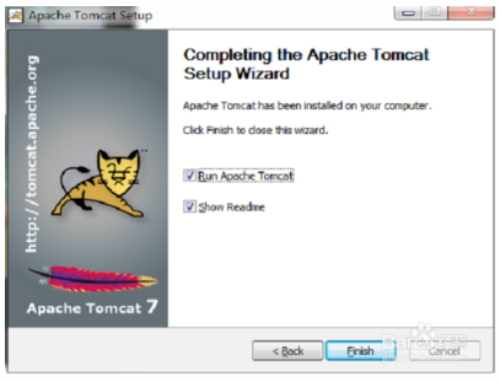
Tomcat使用方法
一.Tomcat环境变量配置教程
1.鼠标右键点击【这台电脑】-->选择【属性】->【高级系统设置】-->【系统变量】。
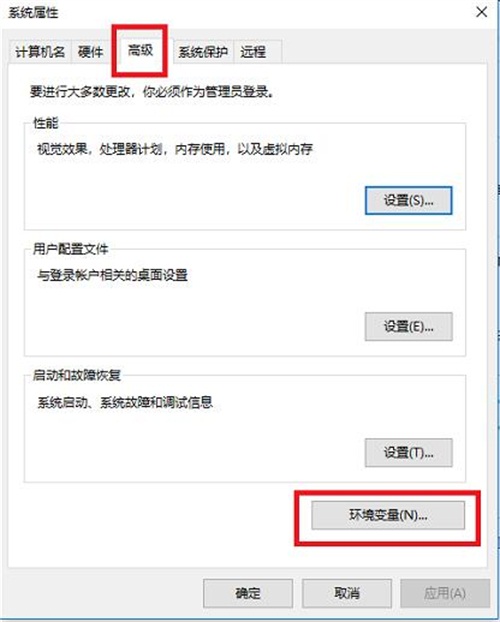
2.然后,点击“系统变量”框下的【新建】按钮。(1)新建CATALINA_BASE变量变量名:CATALINA_HOME变量值:Tomcat安装位置,即刚刚解压文件夹下bin文件所在位置。
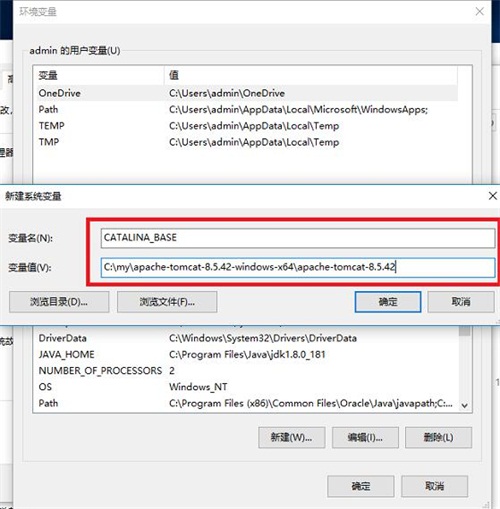
3.新建CATALINA_HOME变量变量名:CATALINA_HOME变量值:变量值同上,填Tomcat中文版的安装位置。
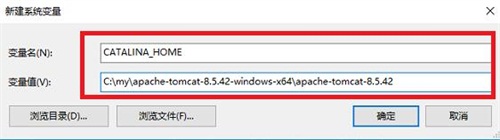
4.找到Path变量,点击编辑 变量名:Path 变量值: %CATALINA_HOME%bin。
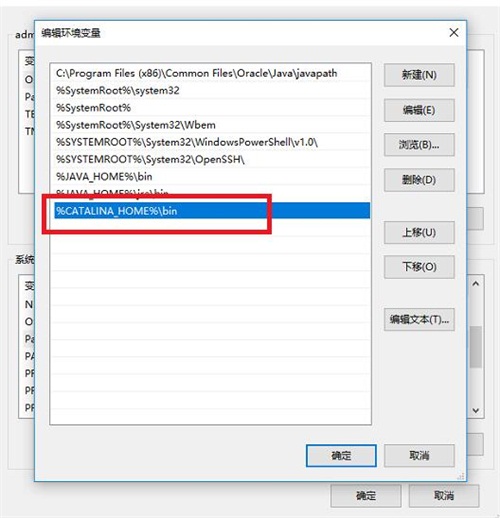
5.打开cmd命令提示符,输入startup后回车,就可以看到Tomcat成功启动了。
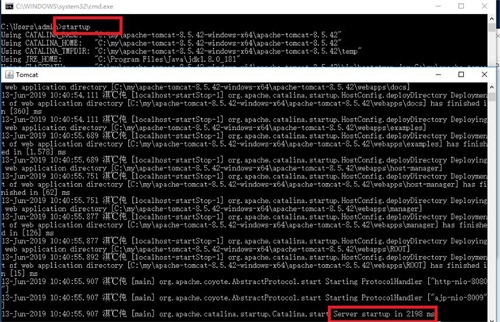
二.tomcat怎么修改默认端口号
1.tomcat的安装路径,进去conf目录,打开server.xml文件。
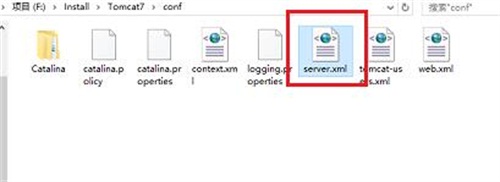
2.打开server.xml文件之后,可以看到默认是8080端口。
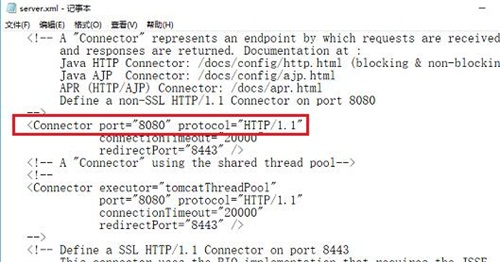
3.您可以自行修改。
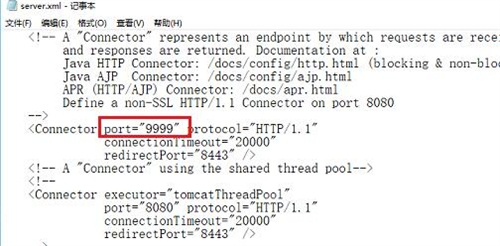
4.如果想同时使用多个的话,还需要改动8009端口,这里将端口改为18009
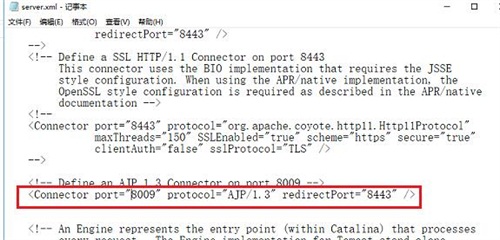
5.改动8005端口,这里将端口改为18005
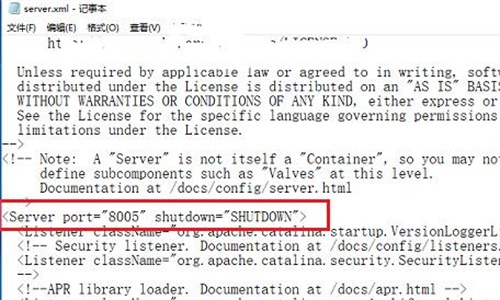
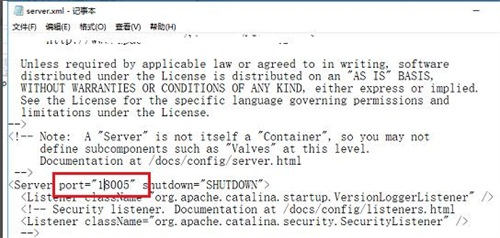
6.重启之后,在浏览器输入“http://localhost:9999/”,打开了tomcat,代表设置成功,也可以再打开另外一个tomcat官方下载,查看两个tomcat是否都能启用。
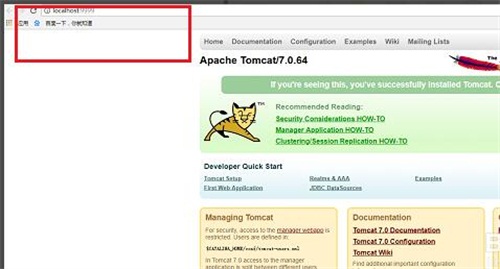
7.如果是安装版的tomcat的话,在安装的时候,会提示设置端口
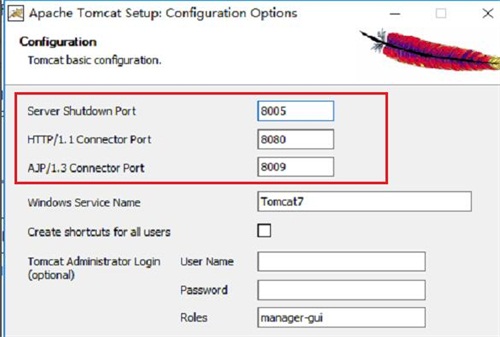
Tomcat常见问题
一.如何将web项目部署在tomcat上
1.将tomcat集成到eclipse中。在eclipse中的Servers上点击配置一个容器。如果这个Servers没有显示,需要通过windows--show view中勾选servers。
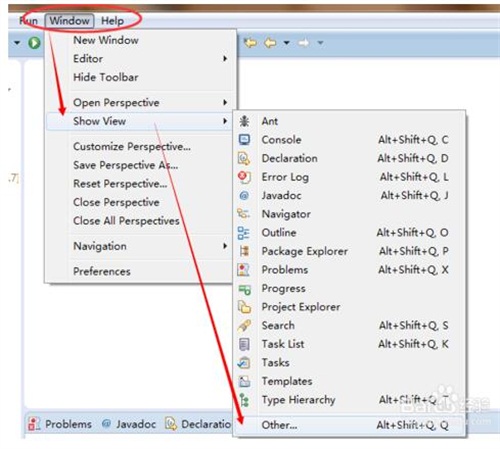
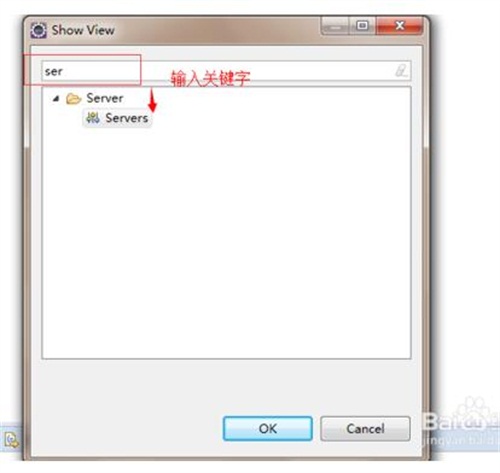
2.eclipse添加本地tomcat中文版容器。点击servers下面的“create a new server”
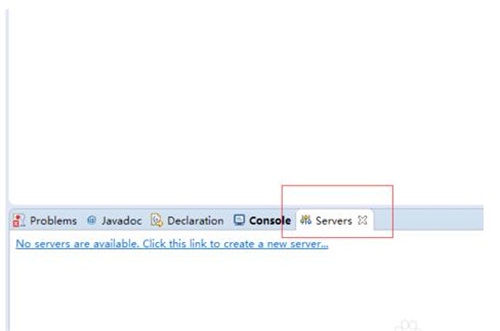
3.或者通过windows--preferences--servers进入服务的配置.

4.在打开的preferences窗口中,在顶部的输入框输入server,然后选择Runtime,点击右侧的【add】。
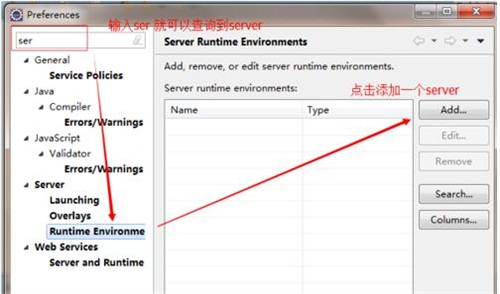
5.选择自己电脑上安装Tomcat版本,选择完成后对氨基【next】。
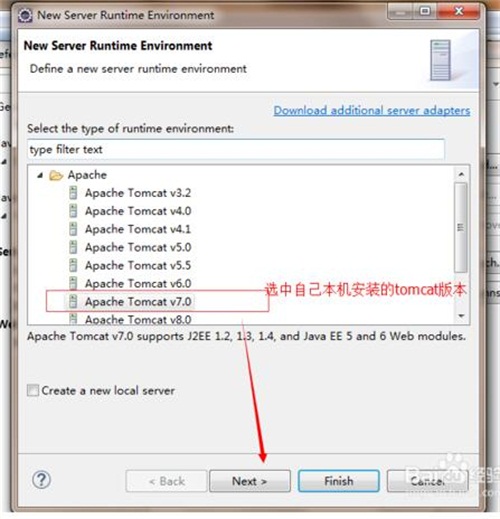
6.选择Tomcat安装位置。选择完成后点击【finish】。
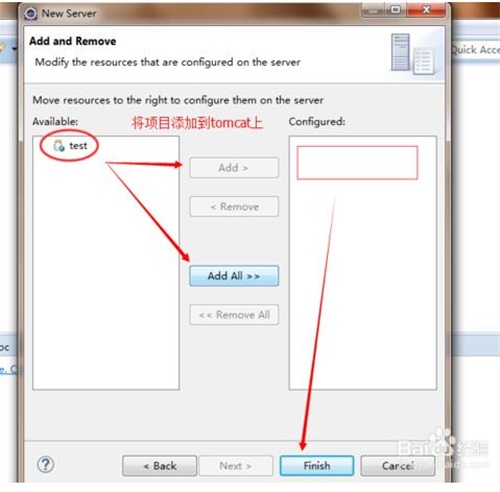
7.tomcat官方下载容器上添加删除web项目。在tomcat上右键“Add and Remove” 添加web项目,将项目选中到右侧。
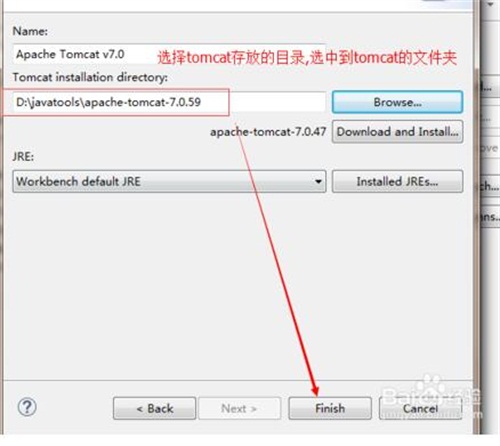
8.启动tomcat,加载tomcat上的web工程项目。在tomcat上右键,点击“Start”,或者在工具栏上点击“start”图标启动web项目。
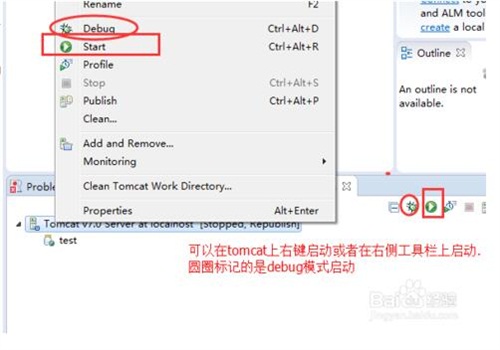
tomcat功能特色
1.适用负载平衡与电子邮件服务项目等开发设计应用系统常见的功能。
2.运作时占有的系统资源小;
3.扩展性好,能够变更它或在其中添加新的功能;
4.完全免费的对外开放源码的Web 应用服务器;
作用点评
tomcat,是一款小型服务器连接容器。它所采用的技术在行业当中属于佼佼者!并且不会出现问题。为了能让用户更好的它,服务商将它定义为一款免费软件。也正是这些原因,它获得了无数java学习者跟部分厂商的认同,所以它变成了当下最流行的web服务器。如果你需要的话,那么就赶紧来下载tomcat中文版这款软件吧。.免费的开放源代码的Web 应用服务器;,.扩展性好,可以更改它或在其中加入新的功能;









